
时间:2021-08-06 23:01:29 来源:www.win10xitong.com 作者:win10
我们在操作电脑系统的过程中可能就会遇到Win10系统怎么播放AVI格式文件的问题,Win10系统怎么播放AVI格式文件问题对于很多新手来说就不太容易自己解决,大部分时候都会去求助别人,要是你急着处理这个Win10系统怎么播放AVI格式文件的情况,就没有时间去找高手帮忙了,我们就自己来学着弄吧,小编这里提供一个解决思路:1.AVI视频停止在Windows Media Player(WMP)中播放有两个相当常见的原因。 首先,AVI文件不再与WMP相关联;2.要解决此问题,请打开WMP并按Alt键以显示菜单。 从工具菜单中选择选项就很容易的把这个难题给解决了。这样讲肯定大家肯定是不明白的,接下来我们就结合图片非常详细的说一下Win10系统怎么播放AVI格式文件的处理方法。
小编推荐下载:win10 64位
具体步骤如下:
Windows Media Player在Windows 10中仍然存在。您可以在“开始”菜单中搜索它。只要把你的AVI文件拖放到Windows Media Player的标题栏(或者任何你看不到有直线的圆圈的区域),就应该可以打开播放了。
与旧版本的Windows一样,我们建议安装VLC。因为这种方便的免费视频播放器几乎可以播放所有类型的视频文件,所以安装它总是很有用,以防您遇到其他Windows Media Player不会遇到的文件类型。
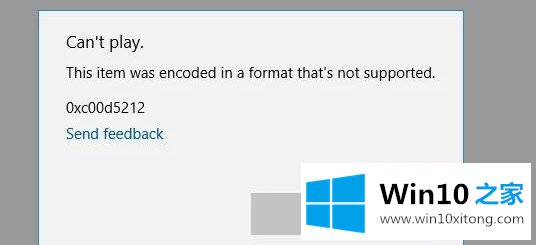
如何在Windows Media Player中修复AVI播放:
1.AVI视频停止在视窗媒体播放器(WMP)中播放有两个常见的原因。首先,AVI档案不再与WMP有关。
2.要解决这个问题,请打开WMP并按Alt键显示菜单。从“工具”菜单中选择一个选项;
3.在打开的窗口中,单击“文件类型”选项卡(请注意,这在WMP 12中不存在,仅在以前的版本中存在)。检查Windows视频文件(。avi)被选中,如果没有,请选中并点击确定;
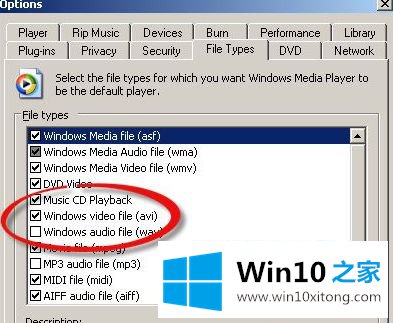
4.另一件要尝试的事情是更新到最新版本的WMP。在WMP,如果你看不到菜单,按Alt键显示菜单,然后选择帮助,检查更新.按照屏幕上的说明操作。
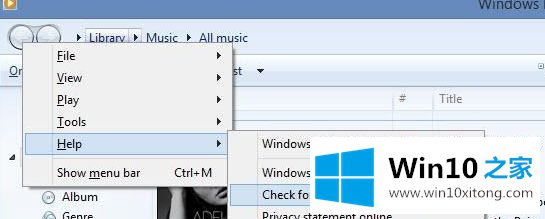
5.如果这仍然不能解决问题,您可以尝试安装K-Lite编解码器包,其中包括所有流行的视频编解码器,用于播放各种视频格式。从codecguide.com下载基本软件包。
以上是win10自带播放器播放avi格式文件的详细步骤。有需要的用户可以按照以上步骤操作。
对于Win10系统怎么播放AVI格式文件的问题大家是不是根据小编在上文提供的方法步骤完美的解决了呢?要是你对这个问题还有疑问,欢迎给本站留言,我们将继续协助你处理这个问题。